Cara membuat dan menggunakan VPN secara manual untuk Windows XP
Tutorial ini akan mengajar anda bagaimana tetapkan sambungan VPN menggunakan protokol L2TP dan PPTP pada Windows XP.
Muat turun pendail Windows
Buka Selamat Datang E-mel anda terima apabila anda mendaftar untuk ExpressVPN. Klik pautan dalam e-mel.
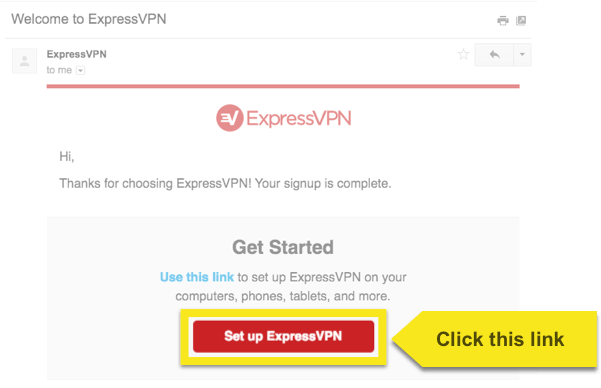
Jika anda tidak dapat mencari pautan tersebut, log masuk ke akaun anda di sini.
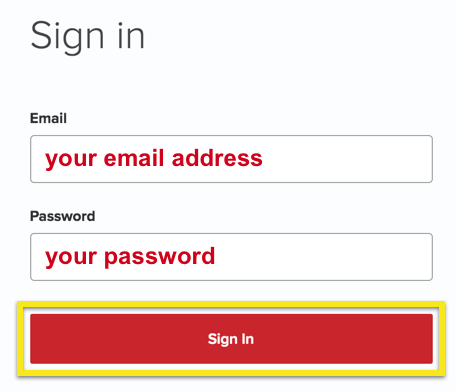
Setelah anda mengklik pautan dalam e-mel selamat datang atau masuk ke tapak web, klik pada Sediakan Alat Lebih Banyak.
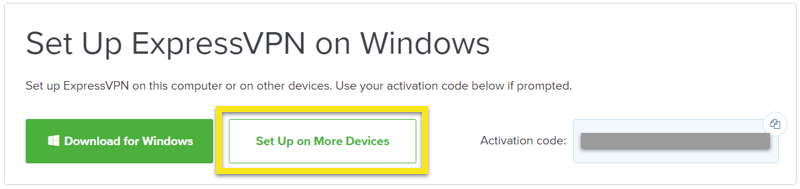
Klik pada Config Manual di sebelah kiri skrin dan kemudian pilih PPTP & L2TP / IPsec tab di sebelah kanan. Anda akan dapati Kunci pra-kongsi IPsec, anda nama pengguna, anda kata laluan, dan senarai alamat pelayan seluruh dunia.
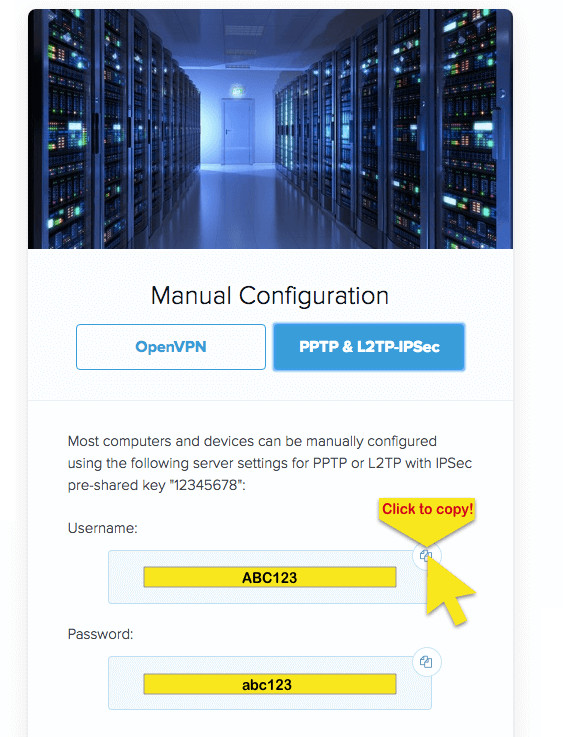
Klik Muat turun Windows Dialer butang di bahagian bawah bahagian Konfigurasi Manual. Ini akan memuat turun fail ZIP dipanggil expressvpn_dialers.zip
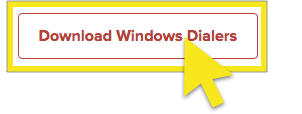
Jaga tetingkap penyemak imbas anda terbuka. Anda memerlukan maklumat ini untuk persediaan.
Konfigurasikan pendail Windows
Ekstrak fail ZIP, dan kemudian pilih salah satu daripada dua pilihan berikut. (Catatan: Langkah berikut tidak akan berfungsi jika anda hanya melihat kandungan fail ZIP. Ia perlu diekstrak.)
- Jika anda berada di negara dengan penapisan: Klik dua kali ExpressVPN_L2TP pendail. Ini mengelakkan penapisan lebih terpercaya, tetapi memerlukan beberapa kali konfigurasi, seperti dalam langkah seterusnya.
- Jika tidak: Klik dua kali ExpressVPN_PPTP pendail. Ini mungkin tidak mengelakkan penapisan, tetapi lebih mudah untuk ditubuhkan.
Jika anda memilih untuk menggunakan L2TP, lakukan langkah-langkah konfigurasi berikut. Anda hanya perlu melakukan ini sekali, sebelum kali pertama anda menyambung:
Klik Hartanah:

Dalam tab Keselamatan, pilih Advanced, dan klik Tetapan:
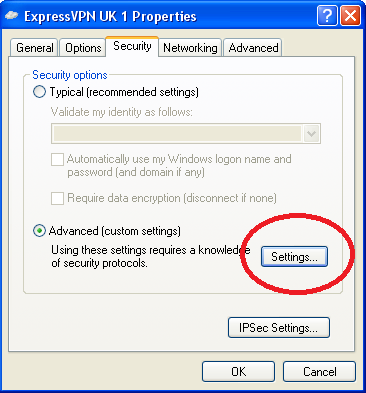
Pilih Microsoft CHAP Versi 2 (MS-CHAP v2), dan klik okey:
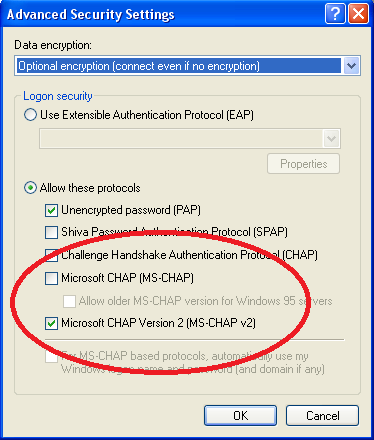
Kembali ke dalam tab Keselamatan, klik Tetapan IPsec.
Oleh Kunci, jenis: 12345678 , dan klik okey:
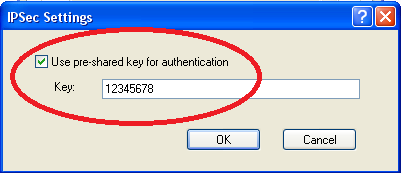
Pilih lokasi pelayan, dan klik Sambungkan:
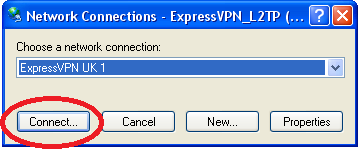
Taip kelayakan untuk akaun ExpressVPN L2TP / PPTP anda, yang telah anda peroleh sebelumnya. Klik Sambungkan.
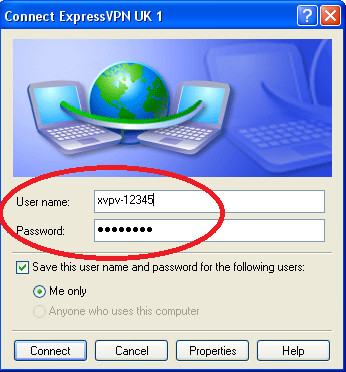
Itu sahaja! Anda disambungkan.
Untuk memutuskan sambungan daripada VPN, klik dua kali fail pendail sekali lagi, kemudian klik Letak gagang.
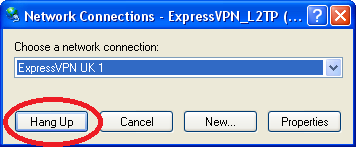
Masalah dengan fail pbk?
Jika anda menghadapi masalah membuka fail pbk, sila gunakan tutorial ini untuk menyelesaikan masalah ini.

17.04.2023 @ 17:19
Tutorial ini sangat berguna bagi pengguna Windows XP yang ingin menetapkan sambungan VPN menggunakan protokol L2TP dan PPTP. Langkah-langkah yang diberikan sangat jelas dan mudah diikuti. Saya sangat menghargai informasi tentang muat turun pendail Windows dan konfigurasi pendail Windows. Tutorial ini juga memberikan solusi untuk masalah yang mungkin terjadi dengan fail pbk. Terima kasih banyak atas tutorial yang bermanfaat ini!